Confirmer les segments et valider en MT
Avec Confirmer et valider en MT les segments, vous pouvez copier les segments (avec traductions) dans une mémoire de traduction.
Utilisez-le lorsque vous devez mettre à jour une mémoire de traduction ultime avec des traductions relues.
Lorsque vous recevez un document bilingue d’un relecteur, vous devez exécuter Confirmer les segments et valider en MT pour enregistrer le contenu dans une mémoire de traduction. Vous créez un projet; ajoutez la mémoire de traduction que vous souhaitez mettre à jour; importez le document bilingue ou les documents; puis appelez Confirmer et valider en MT.
Vous avez besoin d’une mémoire de traduction de travail ou d’une mémoire de traduction ultime dans votre projet avant de pouvoir faire cela.
Comment se rendre ici
Ouvrir un projet. Vous pouvez également ouvrir un document pour traduction. Dans l’ onglet Préparation du ruban, choisissez confirmer et valider en MT.
Ou : Ouvrir un projet. Ouvrez un document si nécessaire. Appuyez sur Ctrl+Maj+ U.
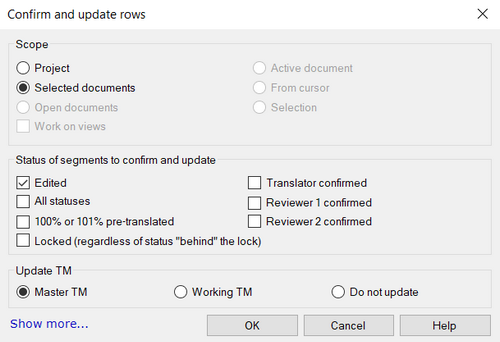
Que pouvez-vous faire?
-
Choisir une étendue. Puis filtrez les segments selon leurs états, si nécessaire.
Une étendue indique à memoQ quels documents examiner. Vous avez les options suivantes - choisissez un bouton radio :
-
Projet: memoQ confirme tous les segments dans tous les documents du projet actuel.
-
Document actif: memoQ confirme tous les segments dans le document actif. Le document actif est celui que vous regardez dans l’éditeur de traduction. Vous pouvez choisir cela seulement si vous travaillez sur un document dans l’éditeur de traduction.
-
Documents sélectionnés: memoQ confirme tous les segments dans les documents sélectionnés. Vous ne pouvez choisir cela que si vous sélectionnez plusieurs documents dans Traductions sous Accueil. Cela ne fonctionne pas lorsque l’éditeur de traduction est à l’avant.
-
Depuis le curseur: memoQ confirme les segments en dessous de la position actuelle dans le document actif. Le document actif est celui que vous regardez dans l’éditeur de traduction. Vous pouvez choisir cela seulement si vous travaillez sur un document dans l’éditeur de traduction.
-
Documents ouverts: memoQ confirme tous les segments dans chaque document qui est ouvert dans un éditeur de traduction.
-
Sélection: memoQ confirme les segments sélectionnés dans le document actif. Le document actif est celui que vous regardez dans l’éditeur de traduction. Vous pouvez choisir cela seulement si vous travaillez sur un document dans l’éditeur de traduction.
-
Travailler sur la case à cocher des vues Vérifiez cela pour que memoQ confirme les segments dans les vues du projet actuel. Vous pouvez choisir cette option seulement s’il y a au moins une vue dans le projet.
-
-
Puis choisissez l’état des segments que memoQ confirmera et enregistrera dans la mémoire de traduction. Cochez ou décochez une ou plusieurs de ces cases:
-
Édité : Cochez cette case pour confirmer les segments édités.
-
Tous les états: Vérifiez ceci pour confirmer chaque segment, peu importe l’état. Cela remplace toutes les autres cases à cocher, sauf le verrouillage. Si vous cochez la case Tous les états:
-
Si le verrouillage est activé, memoQ enregistre tous les segments dans la MT.
-
Si le verrouillage est désactivé, memoQ enregistre uniquement les segments déverrouillés dans le MT.
-
Peu importe si Verrouillé est activé ou désactivé, seul l’état des segments déverrouillés changera, en fonction de l’état des segments à définir pour définir. memoQ ne modifie pas les segments verrouillés - ils sont verrouillés précisément pour ne pas être changés.
-
-
prétraduits à 100% ou 101 % : Vérifiez ceci pour confirmer les segments qui ont été prétraduits et qui ont reçu une correspondance exacte (100%) ou une correspondance de contexte (101%) à l’origine.
-
Confirmé par Traducteur : Vérifiez ceci pour confirmer les segments qui sont dans l’état confirmé du Traducteur.
-
Confirmé par Relecteur 1 : Vérifiez ceci pour confirmer les segments qui sont dans l’état Confirmés par Relecteur 1.
-
Confirmé par Relecteur 2 : Vérifiez ceci pour confirmer les segments qui sont dans l’état Confirmés par Relecteur 2.
-
Verrouillés (quel que soit l’état "sous" le verrou): Vérifiez cela pour enregistrer les segments verrouillés dans la MT, peu importe leur état.
-
Vous pouvez indiquer à memoQ quelle MT vous souhaitez mettre à jour avec les segments confirmés. Sélectionnez l’une des options suivantes:
-
MT ultime: Ceci est le paramètre par défaut.
-
MT de travail: Ceci est utile lorsque vous souhaitez mettre à jour un MT distinct avec des traductions reçues d’autres utilisateurs.
-
MT de travail/MT ultime: S’il n’y a qu’une seule MT pour le projet, ou si vous avez choisi la même MT comme Maître et de Travail, les deux options ci-dessus sont jointes.
-
Ne pas mettre à jour: Ce paramètre est utile lorsque vous devez seulement changer l’état des segments dans le projet, et que vous ne souhaitez pas ajouter les traductions à aucune MT.
Lorsqu’un segment est enregistré dans une mémoire de traduction, il note également l’utilisateur qui a effectué la modification. Il y a un nom d’utilisateur par défaut. Dans un projet local, c’est votre nom d’utilisateur dans Windows. Dans un projet en ligne, c’est votre nom d’utilisateur sur le memoQ TMS.
Vous pouvez choisir un autre nom si nécessaire, et vous pouvez enregistrer le rôle (Traducteur, relecteur 1, relecteur 2) dans la mémoire de traduction, si les paramètres de la MT du projet le permettent.
Il y a aussi plus de détails à sauvegarder.
- Pour enregistrer ces détails, cliquez sur Afficher plus. Voir la moitié inférieure de la fenêtre Confirmer les segments et valider en MT.
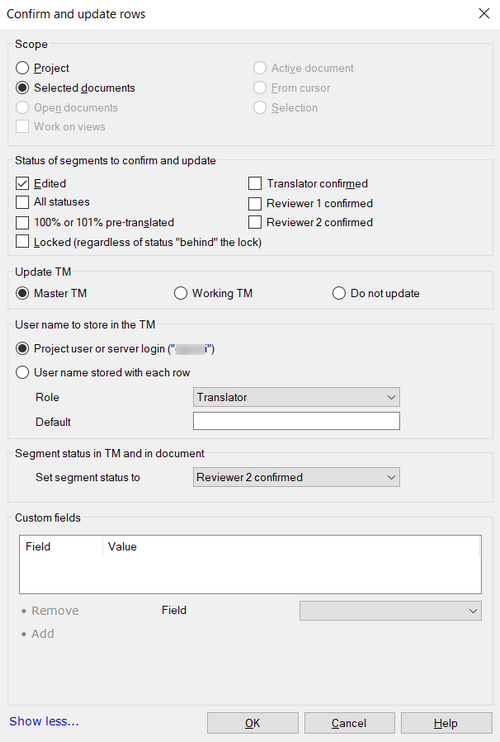
-
Pour changer le nom d’utilisateur: Cliquez sur le bouton radio nom d’utilisateur stocké avec chaque segment. Tapez le nom d’utilisateur dans la zone de texte Par défaut.
-
Il y a trois types de confirmation (confirmés par Traducteur,Confirmés par Relecteur 1, et Confirmés par Relecteur 2). Normalement, memoQ confirme le segment comme confirmé par le Traducteur. Pour utiliser une confirmation « stronger », choisissez-la dans le menu déroulant pour définir l’état du segment.
Pour enregistrer un rôle d’utilisateur dans le MT: La valeur que vous choisissez dans l’état du segment défini le rôle(Traducteur, Relecteur 1 ou Relecteur2) que memoQ enregistre dans les métadonnées du segment. Ceci apparaît au bas du volet des Résultats de traduction:
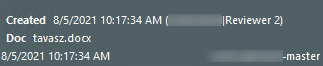
Le rôle n’est pas toujours sauvegardé: Dans le projet, utilisez une ressource de paramètres de MT où vous permettez à memoQ d’enregistrer les rôles utilisateur dans la mémoire de traduction. Sinon, le rôle dans le MT sera None pour chaque nouveau segment.
- Configurer des champs personnalisés si nécessaire. Dans les propriétés d’une mémoire de traduction, vous pouvez ajouter plus de champs que ceux offerts par memoQ. Ce sont des champs personnalisés. Si votre mémoire de traduction contient des champs personnalisés, vous pouvez les configurer pour les nouveaux segments dans la section champs personnalisés. Choisissez un champ dans le menu déroulant des champs. Définissez une valeur dans les zones qui apparaissent en dessous de cela. Cliquez sur Ajouter. Pour supprimer une valeur, sélectionnez-la et cliquez sur Supprimer.
Lorsque vous avez terminé
Cliquez sur OK pour effectuer l’opération de confirmer et valider en MT. Cliquez sur Annuler pour fermer la boîte de dialogue sans apporter de modifications à vos documents.
Cliquez sur Afficher plus pour voir le nom d’utilisateur et la section des champs personnalisés. Dans la vue étendue, cliquez sur Afficher moins pour réduire la boîte de dialogue Confirmer les segments et valider en MT, et afficher seulement les deux premières sections.